Тиковый график в МТ4 (MetaTrader 4)
Еще одна полезная функция, которую вы можете добавить в MetaTrader 4 (МТ4) с помощью индикаторов — тиковые графики. Это не самые практические индикаторы для использования, но для тех из вас, кто хочет попробовать их, я собираюсь показать вам, как создать тиковые графики в mt4. Подробнее о том, как торговать на тиковых графиках мы обсуждали ранее.
Это непрактично для большинства трейдеров, потому что ваши тиковые графики должны быть перестроены каждый раз, когда вы перезагружаете терминал MetaTrader 4 или закрыть свой график М1. Другими словами, ваш тиковый график будет иметь пробелы в своей ценовой истории, если вы оставите МТ4 без работы.
У других торговых платформ Форекса, таких как NinjaTrader и TradeStation, по умолчанию есть способность создать сделанные пользовательские тиковые таймфреймы. Возможно в будущих версиях МТ4 добавит пользовательские таймфреймы и тиковые графики как функции по умолчанию.
На данный момент, вы можете использовать 8-ступенчатый процесс ниже, чтобы добавить тиковые графики в mt4:
Как создать Тиковый график в MetaTrader 4
Шаг 1 — Скачать и распаковать индикаторы Log Tick Data и Post Tick Data.
Шаг 2 — Скопировать или переместить их в папку «Индикаторы» («Файл» > «Открыть каталог данных» > «Indicators»).
Шаг 3 — Перезагрузить mt4.
Шаг 4 — Откройте М1 график валюты, на которой вы хотите использовать тиковый график, а также окно «Навигатор» ( сочетание клавиш Ctrl + Н ), если оно уже не открыто.
Шаг 5 — Перетащить TickChart.LogTickData.ex4 на график М1, проверить включена ли функция «Разрешить импорт dll» во вкладке «Общие», и нажать «OK».
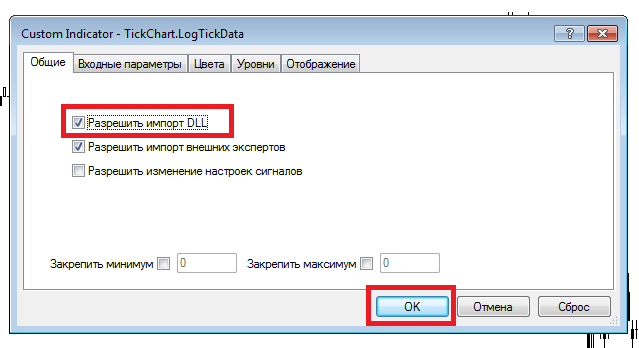
Примечание: важно, чтобы TickChart.LogTickData.ex4 (Шаг 5) добавлялся в ваш график до TickChart.PostTickData v1.ex4 (шаг 6), чтобы избежать каких-либо сбоев.
Шаг 6 — Перетащить TickChart.PostTickData v1.1.ex4 на тотже график, проверить «Разрешить импорт dll» вновь, но не нажимать кнопку «ОК».
Шаг 7 — Перейдите на вкладку «Входные параметры» и дважды щелкните значение «TicksInBar». Значением по умолчанию является 5. Измените это значение на на столько баров, сколько вы хотите. Как только вы закончите, нажмите кнопку «ОК».

Шаг 8 — Откройте свои оффлайн графики ( Файл > Открыть автономно). Откройте тиковый график, который вы создали. Он должен быть обозначен следующим образом:!Т-GBPUSD и М (значение TicksInBar). Посмотрите изображения ниже для примера того, что получилось у меня с помощью этого индикатора.
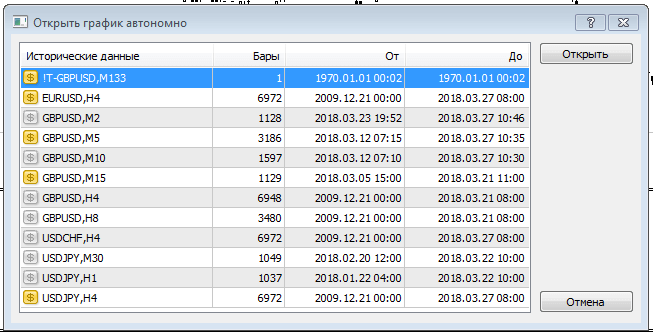
Примечание: не забудьте сохранить ваш оригинальный график М1 открытым. Его закрытие приведет ваш тиковый график к остановке получения данных.
Вы можете сохранить созданные тиковые графики как пользовательский профиль. Это позволит вам Выключить ваш тиковые графики и вернуться к ним еще раз, минуя все эти этапы.
Помните, что MetaTrader 4 не может автоматически заполнить ценовую историю вашего тикового графика, так что вы получите только точные цены на графиках пока работает МТ4, пользовательский тиковый график и оригинальной графике М1.
Используя эти показатели, очевидно, более практично с меньшим клеща бар ценовое действие более быстро. Чем больше тиков в баре, что вы требуете, тем больше вам придется бегать, МТ4 и тиковые графики, для отображения.
При помощи этих индикаторов, очевидно, более практично с меньшим тиканьем за запрет торговые установки, потому что диаграмма заполнится точным действием цены на запрет тиканья более быстро. Чем больше тиканья за запрет, которого требуете, тем дольше должны будете управлять MT4 и сделанными на заказ диаграммами тиканья, чтобы показать достаточно точной ценовой истории, чтобы начать торговаться.
Используя эти индикаторы, очевидно, что более практично использовать их с меньшим количеством тиков за бар, потому что ваш график будет заполняться точным ценовым действием более быстро. Чем больше тиков в баре, которых вы хотите, тем больше потребуется времени МТ4 для показа ваших пользовательских тиковых графиков, чтобы показывать достаточно точную ценовую историю, чтобы начать торговать.
Как я уже сказал, это не самая практичная вещь на свете, но я уверен, что вы найдете это полезным. Теперь вы знаете, как создать тиковые графики в MetaTrader 4 (МТ4). Если вы нашли эту статью полезной, пожалуйста, поделитесь ею с другими трейдерами, и дайте мне знать, как вы используете пользовательские тиковые графики.







Добавить комментарий
Для отправки комментария вам необходимо авторизоваться или зарегистрироваться на сайте.